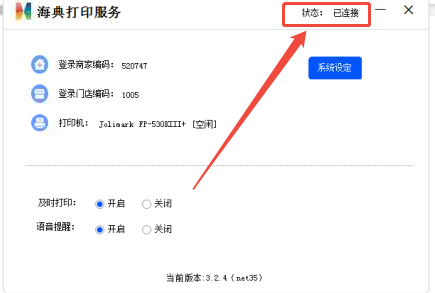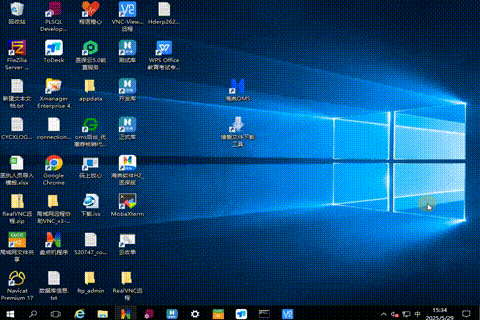内网远程
因为门店医保电脑和服务器是在同一个内网下,所以可以用内网远程工具VNC 或者其他的工具进行远程,下面提供一个供内网远程的工具
效果如下(在门店后面写上IP地址,查询的时候可便于区分)
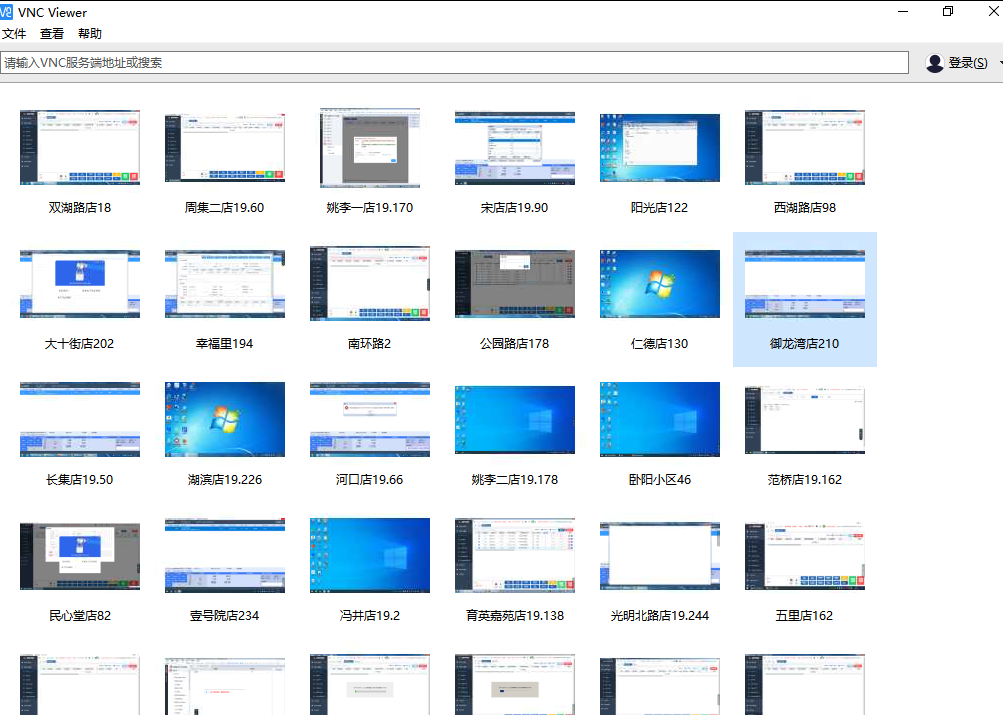
内网访问OMS
内网访问OMS和内网核销优惠券,打印机等都需要在服务器搭建nginx服务 下面是截至2025年5月29日可用的nginx文件和配置
需要注意的是,需要将每一个代理的端口开放给访问门店,门店访问时直接访问ip:port 即可 例如:
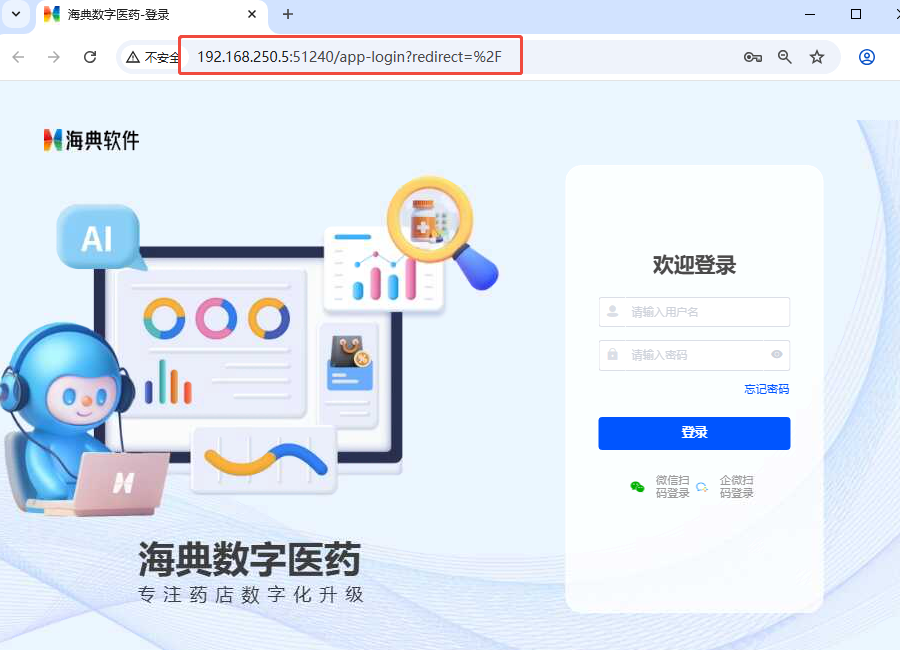
简单的增加一个http类型的网页或者接口代理可以直接在如图所示的界面修改新增
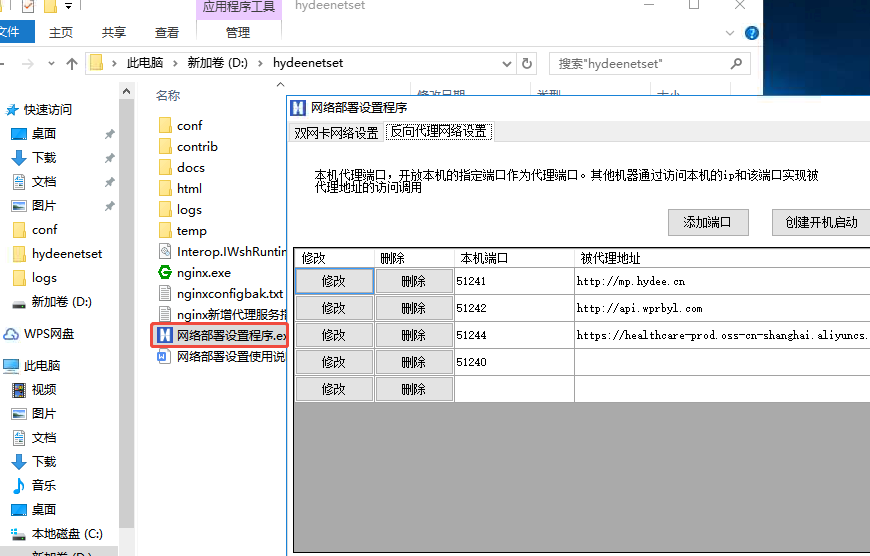
设置内网OMS打印组件
在上面的配置中,将 打印组件里面的地址
ws://merchants.hydee.cn/ws/dscloud/ws
替换为
ws://192.168.250.5:51240/ws/dscloud/ws
(以nginx代理地址为准,51240是OMS代理的端口)
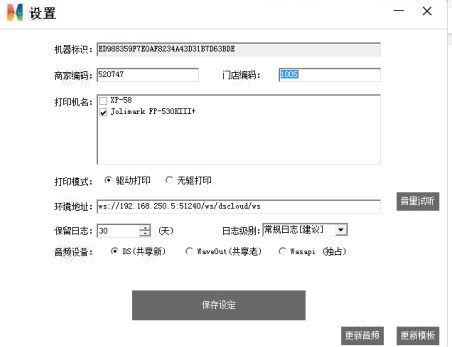
如图,海典打印服务显示状态 已连接 即可
OMS打印测试
需要测试的话
后台登陆地址:https://merchants.hydee.cn/yaodianjia/#/home
初始化登陆账号:666666_777000
密码:Qq541227
用这个账号登陆
然后门店编码写1000
商家编码写666666可以测试打印

门店内网下载工具
因为医保电脑无法连内网,在这之前的客户基本都是需要门店下载到U盘,再拷贝到医保电脑的,但是服务器在内网下,很多情况就不一样了,可以做一个内网分享网盘: 下面是该软件的作者网页 CuteHttpFileServer | iscute.cn
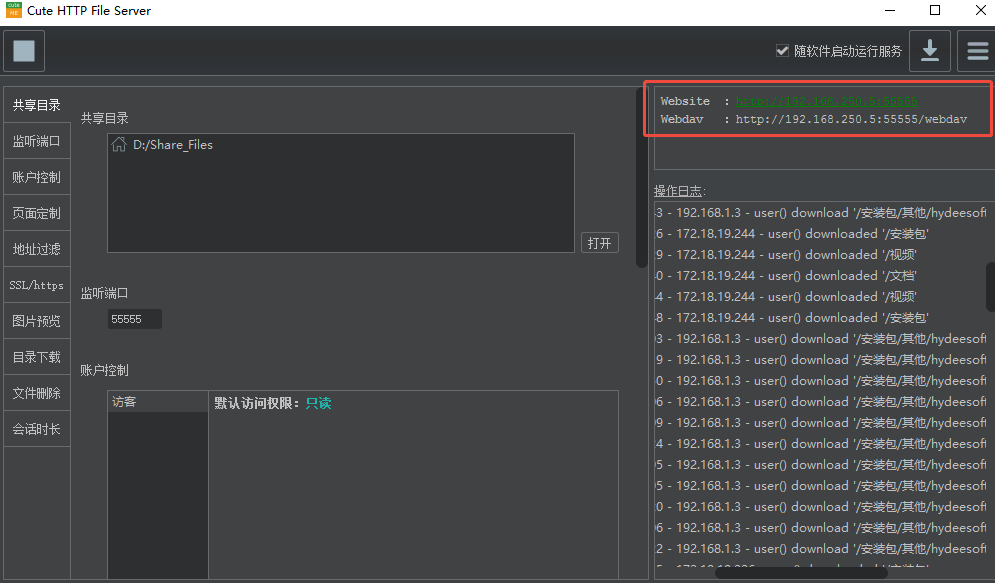
制作下载网页的安装包
看起来制作这个是无用之举,实际上让门店输英文冒号 : 比登天都难 !
提供一个制作思路,根据优先级 谷歌>火狐>360>edge>默认浏览器 打开网页:
用AI写了一个bat文件 ,直接用这个双击打开就行了 制作安装包只为了美观; 其他的反向代理的网址 改一下地址就行了 例如 OMS 的地址
@echo off
setlocal enabledelayedexpansion
:: 这里填写网盘的地址和端口
set URL=http://192.168.250.5:55555
set CHROME_PATH=
set FIREFOX_PATH=
set EDGE_PATH=
:: 检测浏览器路径
:: Google Chrome
reg query "HKEY_LOCAL_MACHINE\SOFTWARE\Microsoft\Windows\CurrentVersion\App Paths\chrome.exe" >nul 2>&1
if %errorlevel% equ 0 (
for /f "tokens=2,*" %%a in ('reg query "HKEY_LOCAL_MACHINE\SOFTWARE\Microsoft\Windows\CurrentVersion\App Paths\chrome.exe" /ve ^| findstr /i "REG_SZ"') do (
set CHROME_PATH=%%b
)
)
:: Firefox
reg query "HKEY_LOCAL_MACHINE\SOFTWARE\Microsoft\Windows\CurrentVersion\App Paths\firefox.exe" >nul 2>&1
if %errorlevel% equ 0 (
for /f "tokens=2,*" %%a in ('reg query "HKEY_LOCAL_MACHINE\SOFTWARE\Microsoft\Windows\CurrentVersion\App Paths\firefox.exe" /ve ^| findstr /i "REG_SZ"') do (
set FIREFOX_PATH=%%b
)
)
:: Microsoft Edge
reg query "HKEY_LOCAL_MACHINE\SOFTWARE\Microsoft\Windows\CurrentVersion\App Paths\msedge.exe" >nul 2>&1
if %errorlevel% equ 0 (
for /f "tokens=2,*" %%a in ('reg query "HKEY_LOCAL_MACHINE\SOFTWARE\Microsoft\Windows\CurrentVersion\App Paths\msedge.exe" /ve ^| findstr /i "REG_SZ"') do (
set EDGE_PATH=%%b
)
)
:: 按优先级尝试打开网页
if defined CHROME_PATH (
echo 正在使用 Google Chrome 打开网页...
start "" "!CHROME_PATH!" "%URL%"
) else if defined FIREFOX_PATH (
echo 正在使用 Firefox 打开网页...
start "" "!FIREFOX_PATH!" "%URL%"
) else if defined EDGE_PATH (
echo 正在使用 Microsoft Edge 打开网页...
start "" "!EDGE_PATH!" "%URL%"
) else (
echo 未找到指定浏览器,使用默认浏览器打开...
start "" "%URL%"
)
endlocal
使用Inno Setup 编译器 制作安装包
需要制作安装包的话,提供一个思路: 使用Inno Setup编译器 想要学习怎么用的话,也提供一个哔哩哔哩的视频: 【【零基础教程】如何使用Inno Setup软件制作.exe安装包】 https://www.bilibili.com/video/BV15k4y1R7cL/?share_source=copy_web
这里是我不知道在哪找到的一个汉化版的Inno安装包
选用一个图标,只要是ico格式的图标就可以,我随便在网上找了一个(右键保存即可使用)
下面文件可以直接使用,图标和文件夹位置自己修改
; -- OMS.iss --
; Inno Setup 脚本文件 - 用于创建海典OMS的安装程序
[Setup]
AppName=海典OMS
AppVersion=1.0
DefaultDirName={pf}\HydeeOMS
DefaultGroupName=海典OMS
UninstallDisplayIcon={app}\OMS.exe
Compression=lzma
SolidCompression=yes
OutputDir=userdocs:Inno Setup Output
OutputBaseFilename=海典OMS安装包
;SetupIconFile=C:\Users\17180\OneDrive\桌面3\download_web\omsblue.ico
;WizardSmallImageFile=C:\Users\17180\OneDrive\桌面3\download_web\omsblue.bmp
DisableProgramGroupPage=yes
[Files]
Source: "C:\Users\17180\OneDrive\桌面3\download_web\OMS.bat"; DestDir: "{app}"; Flags: ignoreversion
Source: "C:\Users\17180\OneDrive\桌面3\download_web\omsblue.ico"; DestDir: "{app}"; Flags: ignoreversion
[Icons]
Name: "{commonprograms}\海典OMS"; Filename: "{app}\OMS.bat"; IconFilename: "{app}\omsblue.ico"
Name: "{commondesktop}\海典OMS"; Filename: "{app}\OMS.bat"; IconFilename: "{app}\omsblue.ico"
[Run]
Filename: "{app}\OMS.bat"; Description: "运行下载工具"; Flags: postinstall nowait skipifsilent
[Code]
procedure CurStepChanged(CurStep: TSetupStep);
var
SetupPath: string;
begin
// 如果是安装完成后的步骤
if CurStep = ssPostInstall then
begin
// 获取当前安装包的完整路径
SetupPath := ExpandConstant('{srcexe}');
// 延迟删除安装包(因为安装程序自身正在运行)
// 使用cmd.exe的/del参数来删除文件
Exec('cmd.exe', '/C ping 127.0.0.1 -n 3 > nul & del /f /q "' + SetupPath + '"', '',
SW_HIDE, ewNoWait, ErrorCode);
// 可选:删除安装包所在目录(如果是临时目录)
// Exec('cmd.exe', '/C ping 127.0.0.1 -n 3 > nul & rmdir /s /q "' + ExtractFilePath(SetupPath) + '"', '',
// SW_HIDE, ewNoWait, ErrorCode);
end;
end;
下载链接如下
安装后效果如下:直接双击就能打开网页
后面再补充吧